Hvordan finne de grunnleggende spesifikasjonene i OS X
Har du en MacBook? Vel, gratulerer med kjøpet hvis du er en ny Mac-bruker. Kan du fortelle spesifikasjonene til Mac-en din ved bare å se på maskinen din? Nei, du kan ikke fordi Apple er veldig bra når det gjelder å ikke gi modellen distinkte navn. Dette er grunnen til at noen nye Mac-brukere synes det er litt vanskelig å vite informasjon som prosessorhastighet, RAM og om det er mulig å oppgradere det eller ikke når de bruker maskinene deres.
Heldigvis er det en enkel måte å vite alt om Macens grunnleggende spesifikasjoner i OS X. Alt du trenger å gjøre er å lese videre...
Kjenn Macens minne, operativsystem og prosessor
Denne er nok den enkleste. Nesten all informasjon om Mac-en din gjemmer seg bak det berømte "Apple-ikonet" øverst til venstre på skjermen. Klikk på den øverst åpne et rullegardinvindu, og klikk deretter "Om denne Macen", som vil åpne et vindu som inneholder all systeminformasjon.
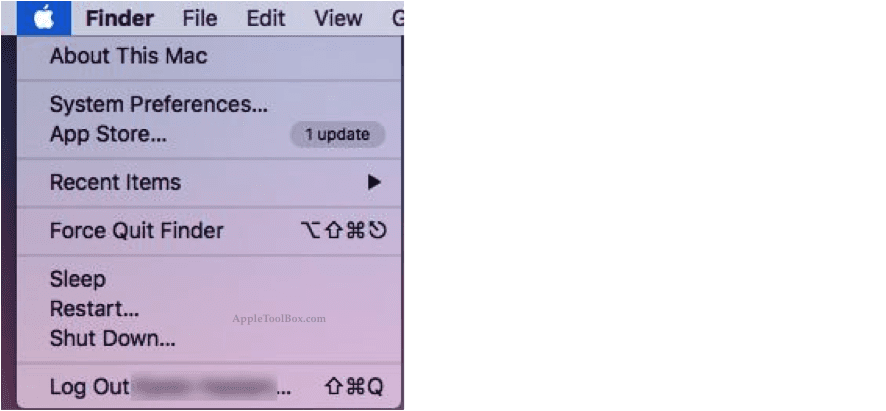
Dette vinduet, som også er kjent som "Systeminformasjonsvindu" vil vise deg alt om systemet ditt som ditt prosessor, modell, minne installert (RAM), serienummer, grafikkort, versjonen av OS X installert og kjører på maskin osv.
Ved å klikke på "Minne"-fanen vil du avsløre detaljert informasjon om RAM-en som hvor mange spor som er det, hvilken størrelse og hvor mange minnepinner som er i bruk.
Kjenn Macens grafikkort
Den grunnleggende informasjonen om grafikkortet ditt finner du i systeminformasjonsoversikten, som navnet på kortet og dets kapasitet. For å få mer teknisk informasjon om grafikkortet, klikk på "systemrapporten" nederst i systeminformasjonsoversiktsvinduet. Dette vil åpne en popup med detaljer om Mac-maskinvaren.
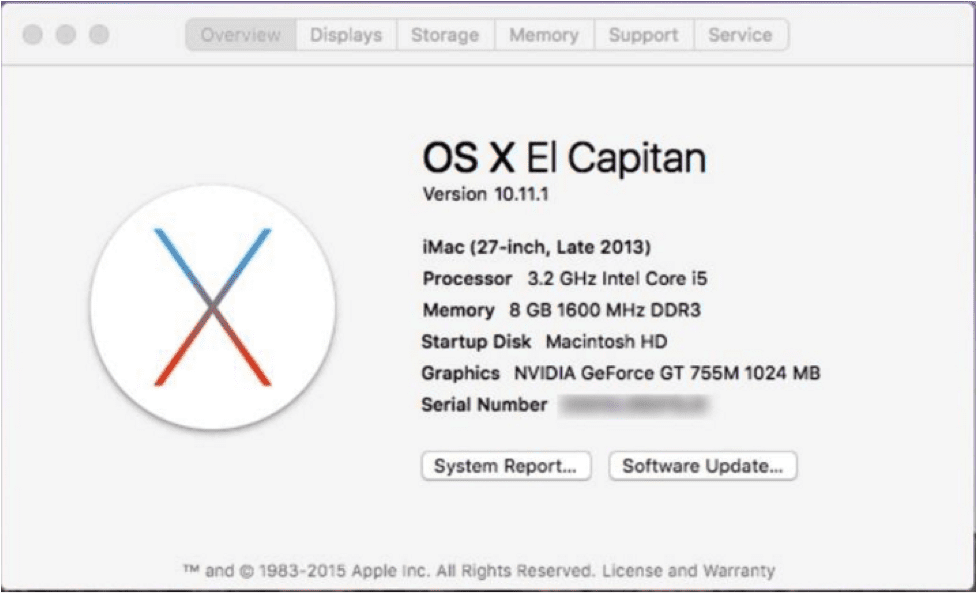
I dette nye vinduet velger du Maskinvare og så Grafikk/skjermer. All nødvendig, detaljert informasjon som VRAM, gjeldende pikseldybde, oppløsning og mer kan enkelt ses i dette vinduet.
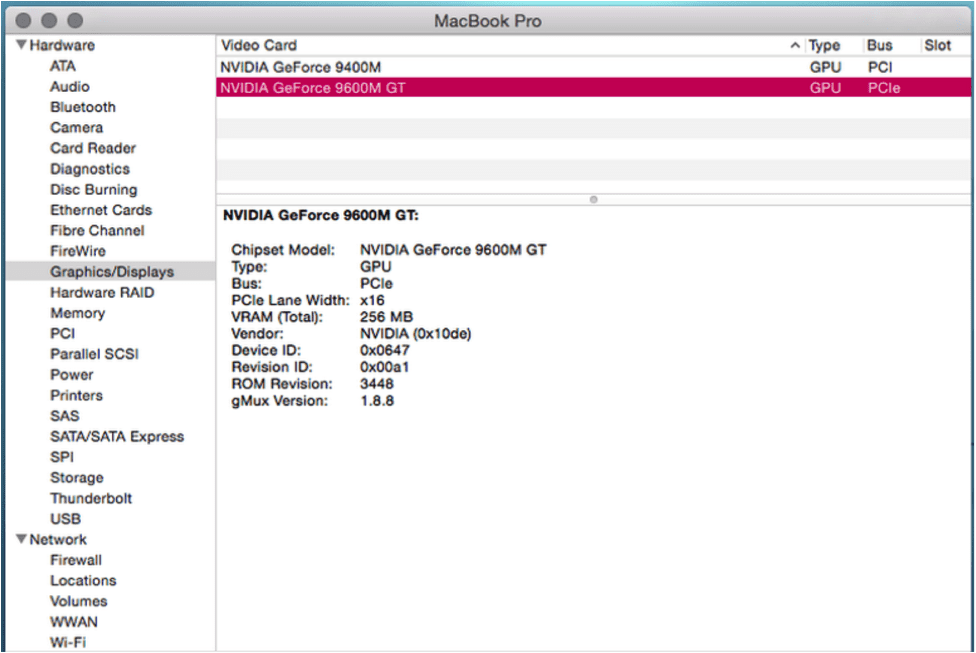
Kjenn Mac-lagringen din
Alt om systemets lagring er også der i systeminformasjonsoversiktsvinduet. Du trenger bare å velge fanen Oppbevaring og det vil gi deg en fin visuell representasjon av alle stasjonene. Høyre side av skjermen vil fortelle deg om stasjonene.
Solid state-stasjonene og harddiskens nåværende tilstand vises i en oppdeling av plass okkupert (av forskjellige ting som musikk, apper og så videre ...) og ledig plass.
For mediestasjoner viser dette vinduet alle formatene som stasjonen kan skrive. Dette vinduet vil også inneholde informasjon om eventuelle flyttbare lagringsenheter, for eksempel en flash-stasjon som er satt inn i systemet.
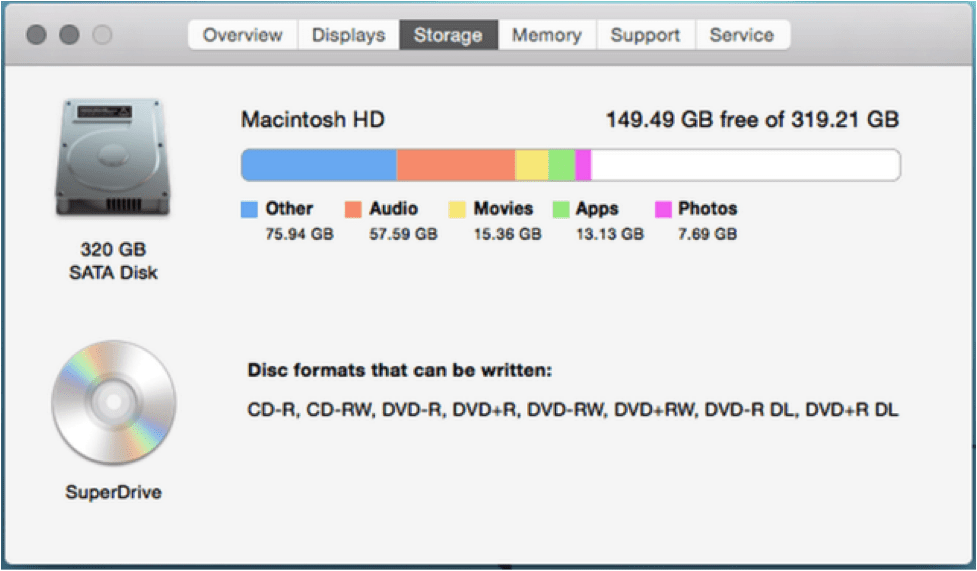
Kjenn Macens batteristørrelse
Informasjonen om batteriet er veldig nyttig. Den kan sees når du har klikket deg videre Systemrapport og deretter velge Maskinvare fanen på høyre side. Velg nå Makt og du vil ha all informasjonen du trenger om batteriet.
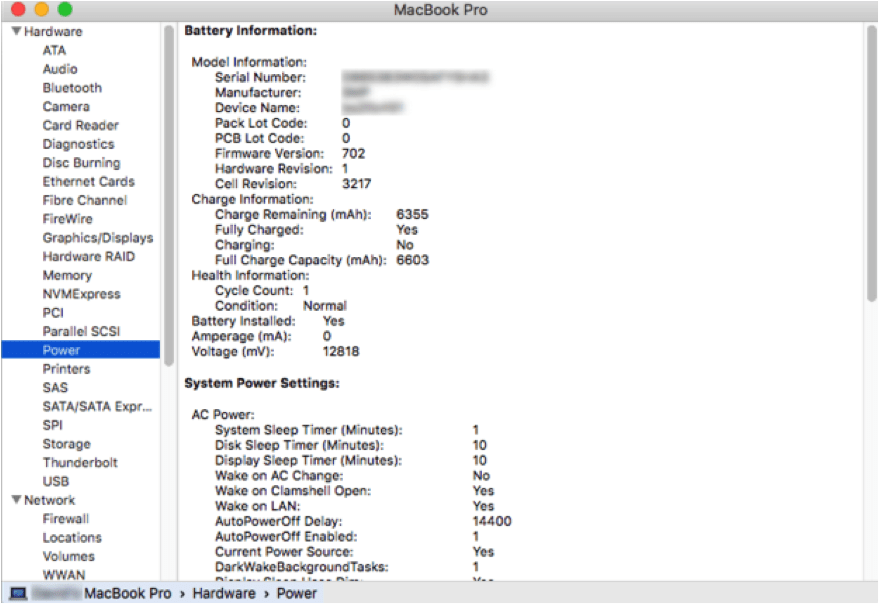
Tips: Syklus telling er en interessant bit av informasjon. Den forteller deg om den nåværende helsetilstanden til batteriet. Høyere Syklus telling indikerer at maskinen har vært brukt i stor grad. Som du kan se, er det litt annerledes enn hvordan du går frem for å finne systemspesifikasjoner på en Windows.
Gratulerer igjen med ditt første Mac-kjøp. Vi vedder på at du kommer til å nyte turen.

Sudz (SK) er besatt av teknologi siden den tidlige ankomsten av A/UX til Apple, og er ansvarlig for den redaksjonelle ledelsen av AppleToolBox. Han er basert i Los Angeles, CA.
Sudz spesialiserer seg på å dekke alt macOS, etter å ha gjennomgått dusinvis av OS X- og macOS-utviklinger gjennom årene.
I et tidligere liv jobbet Sudz med å hjelpe Fortune 100-selskaper med deres ambisjoner om teknologi og forretningstransformasjon.